Excel表格怎么分类汇总
作者 :东方不败 2022-07-05 09:22:09 围观 : 次 评论
豪士君测试所用平台
品牌型号:Lenovo E580
系统:Windows 10
软件版本:wps office 13.0.503.101
Excel是一个办公很经常用到的一个办公软件,为了让Excel表格里的数据看起来更加的直观, 有很多时候需要把数据进行分类汇总。Excel表格怎么分类汇总呢?
方法和步骤
1、打开电脑上面的Excel,然后在表格中输入一些数据。

2、我们选中图示中的数据表格,之后点击工具栏中的数据,选择分类汇总。
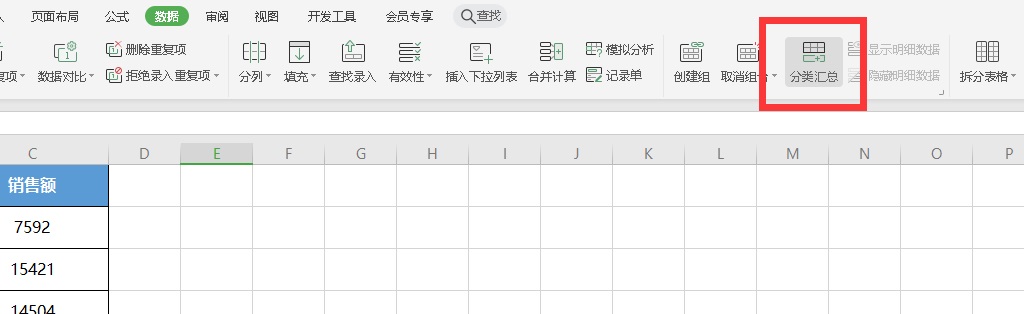
3、弹出的界面,我们是对销售额的求和分类汇总,此处不做更改,直接点击确定。
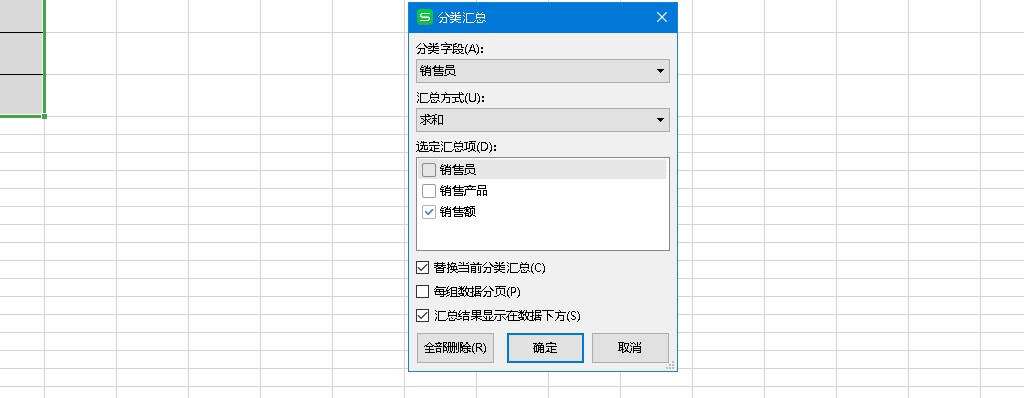
4、这样就对销售额进行汇总求和了。
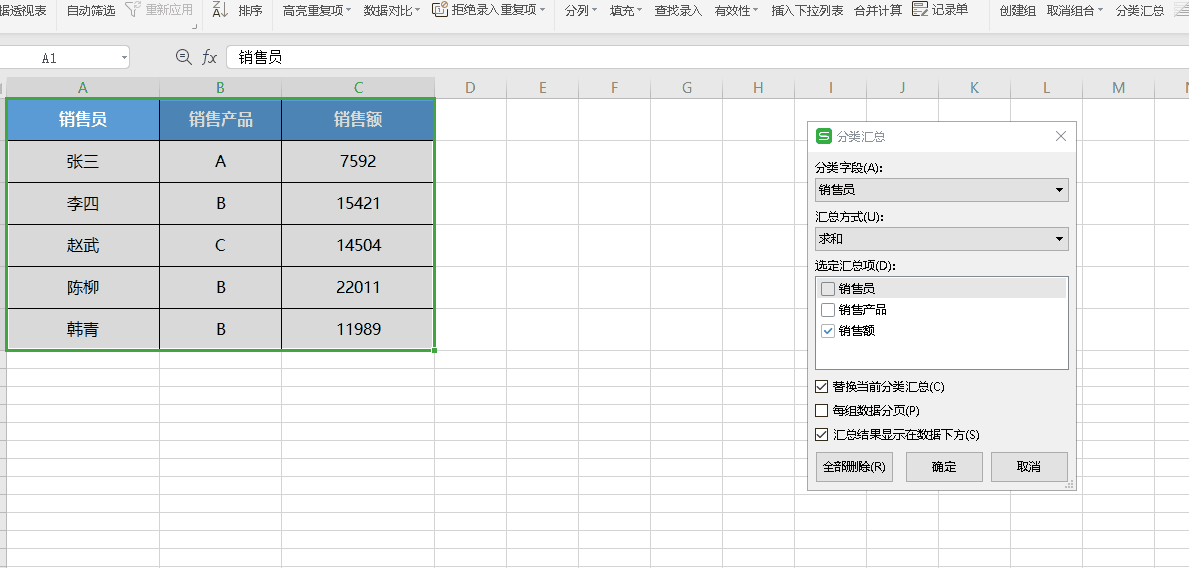
上一篇:Excel表格如何单条件求和 下一篇:圈r怎么打出来












